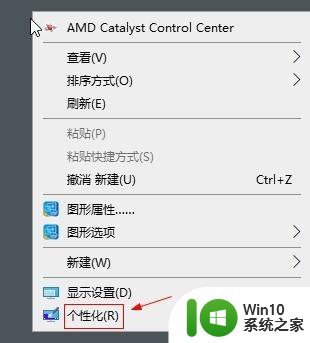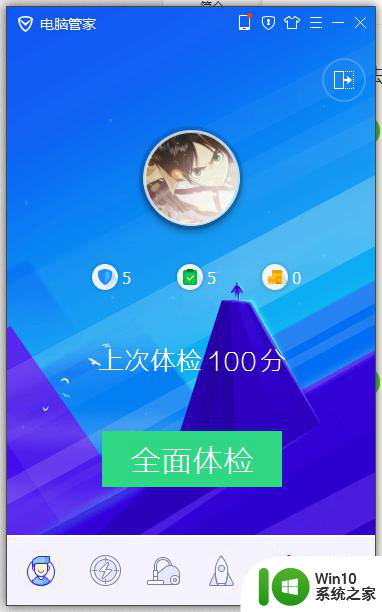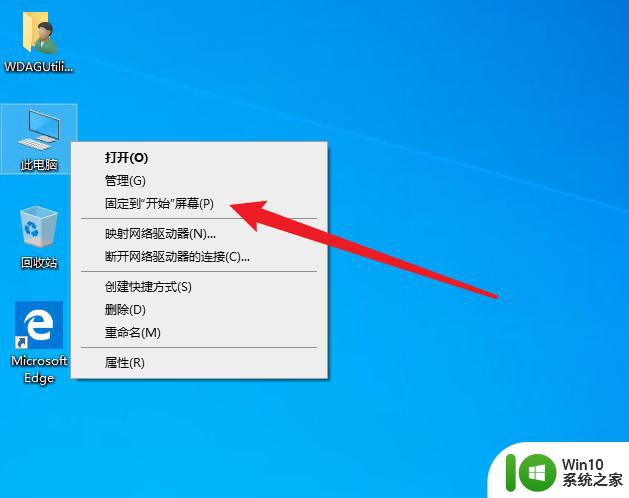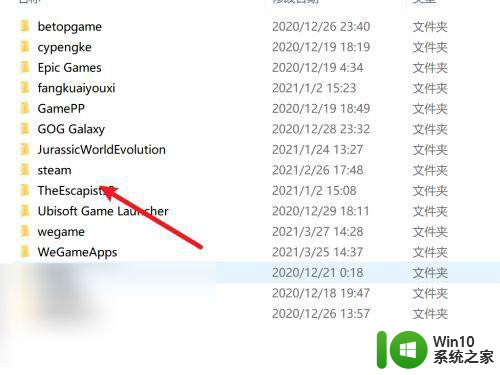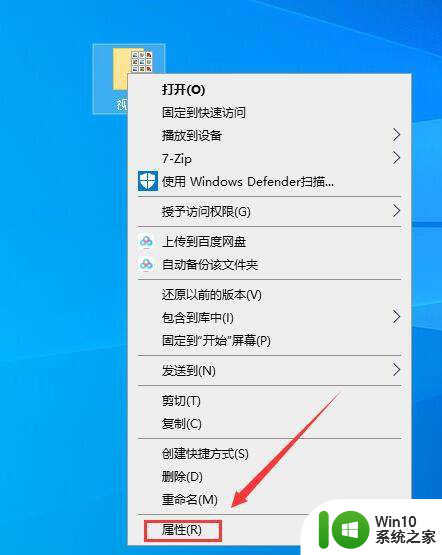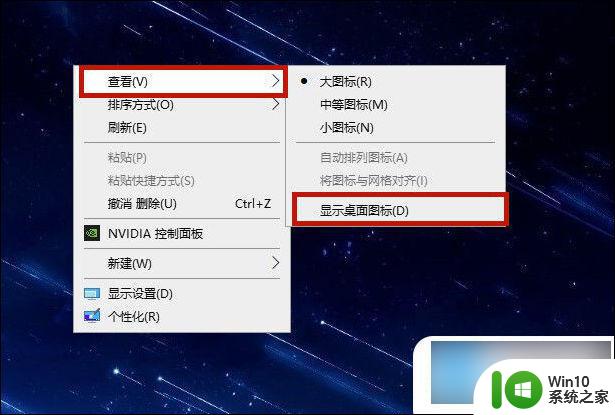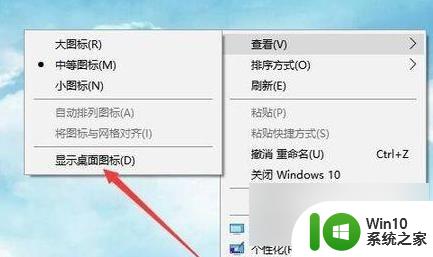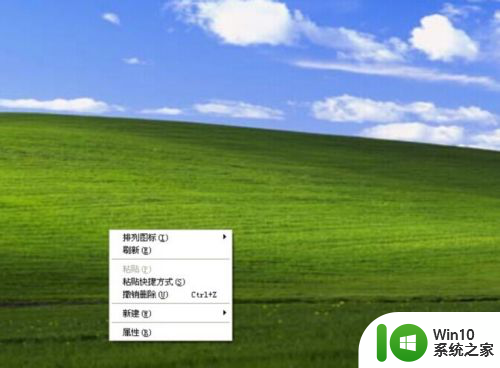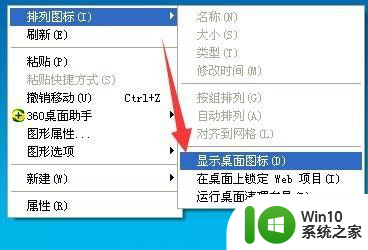win10电脑桌面软件的图标白块,怎样恢复原来图标 Win10白图标如何恢复
更新时间:2024-04-20 09:28:34作者:yang
Win10电脑桌面软件的图标白块是许多用户在使用电脑时经常遇到的问题之一,这会给我们的日常操作带来一定的困扰,当我们发现电脑桌面上的软件图标变成了白块,该如何恢复原来的图标呢?针对这个问题,我们可以通过一些简单的操作来解决这个烦恼。接下来我们将针对Win10白图标如何恢复这一问题,为大家分享一些有效的解决方法。
方法如下:
1.右击白图标选择“属性”
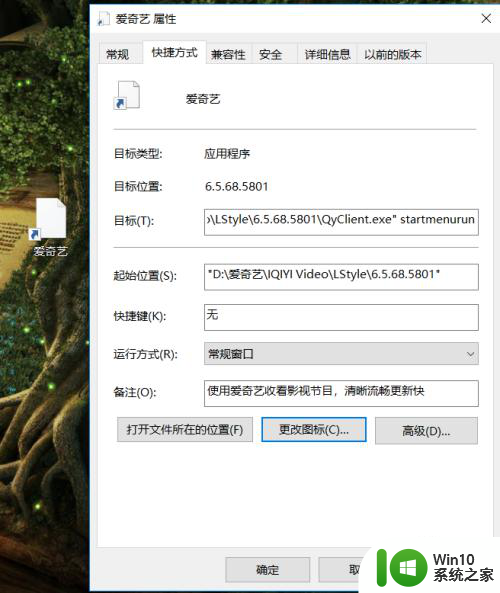
2.点击“快捷方式”选项卡,再点击更改图标。弹出提示点击“确定”,又自动弹出图三提示点击“浏览”
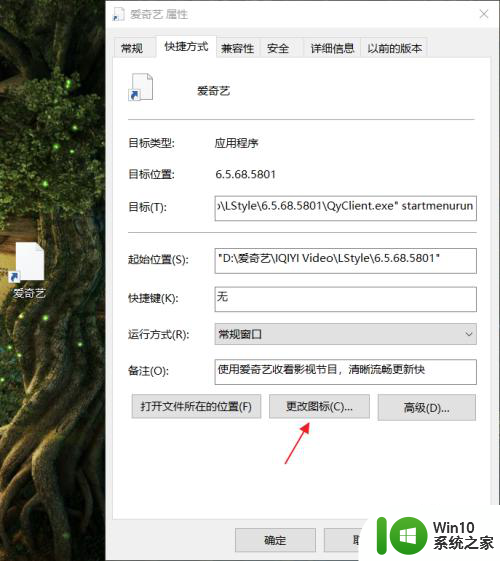
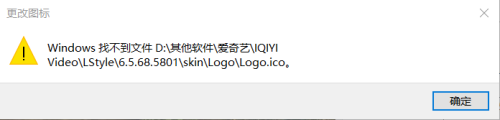
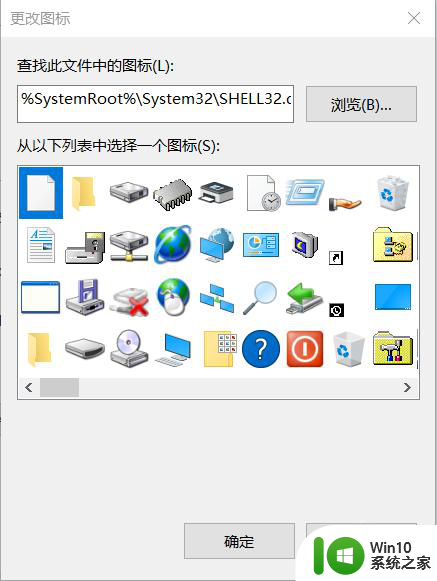
3.在电脑里寻找原来的图标没有的话就到网上下载想要的图标。选择其中一个图标1.点击“打开”2.点击“确定”3.最后再点击一次“确定”
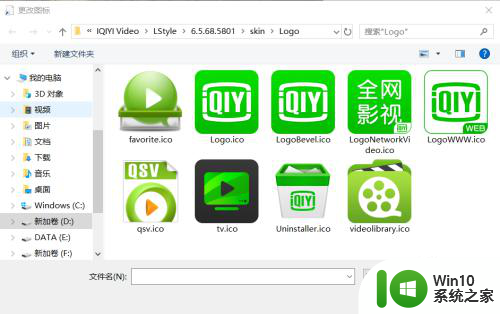
4.你会发现你的白图标变成了原来的模样。
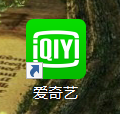
以上就是win10电脑桌面软件的图标白块,如果你遇到这种情况,可以按照以上操作进行解决,非常简单快速。